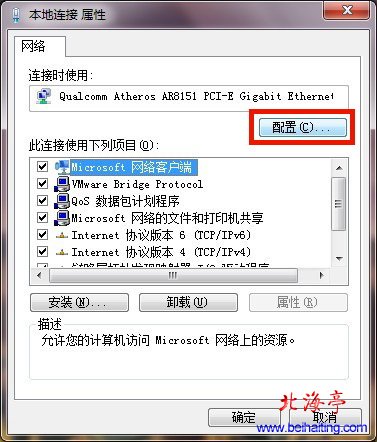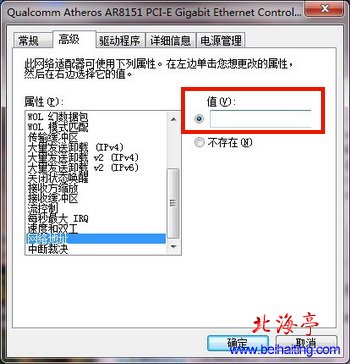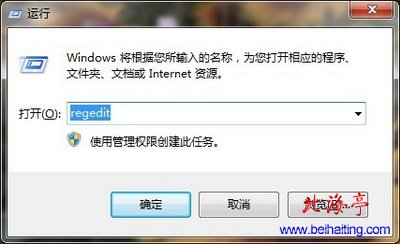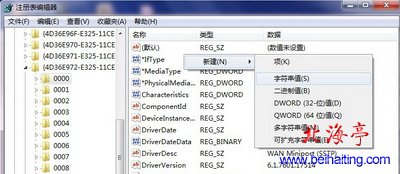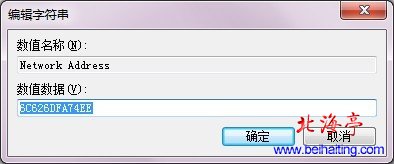|
第四步、在“本地连接 属性”对话框中,在“连接时使用"项目中找到并单击“配置”按钮,
第五步、在弹出的新界面,单击选择“高级”选项卡,选中左栏“属性”中“网络地址(network address)”,然后单击选中右栏框“值”中的上面一个单选项(非“不存在”),此时便可在右边的框中输入想改的网卡MAC地址,形式如“000B6AF6F4F9”。点击“确定”按钮,修改就完成了。
2、注册表修改方法 第一步、按下Ctrl+R组合键,在“运行”命令框中输入“regedit”后回车。
第二步、在注册表编辑器中,依次展开HKEY_LOCAL_MACHINE\SYSTEM\CurrentControlSet\Control\Class\{4D36E972-E325-11CE-BFC1-08002BE10318}\0000、0001、0002 等主键,单击选中其中任意一项。在右栏框中新建一个字符串值,命名为“Network Address”,
第三步、其值设为要改的MAC地址,形式如“6C626DFA74EE”,完成后单击确定。
第四步、重新启动计算机,我们就完成了修改MAC地址的任务。 希望上面win7怎么修改MAC地址的内容对您有所帮助! 扩展阅读:三网合一是什么意思? (责任编辑:IT信息技术民工) |